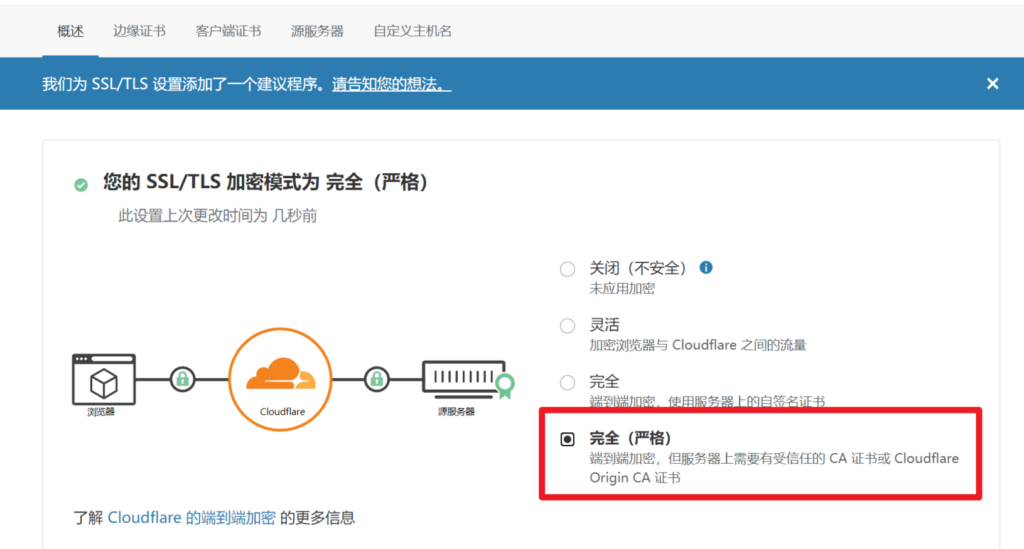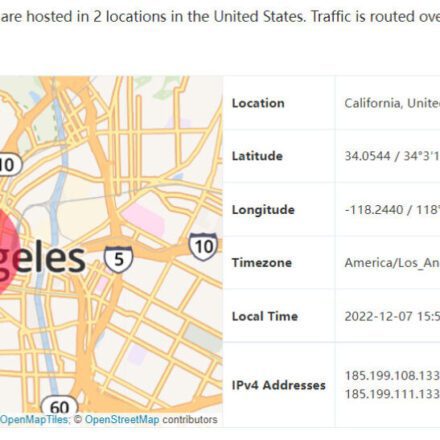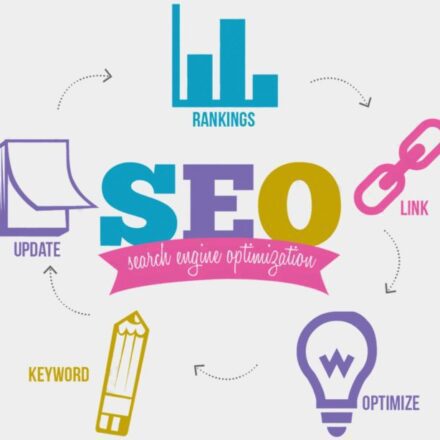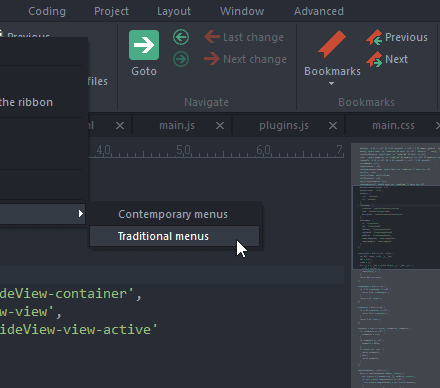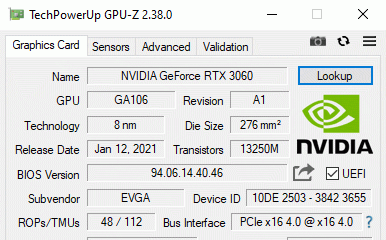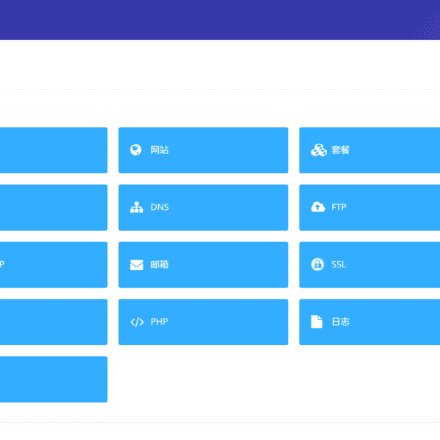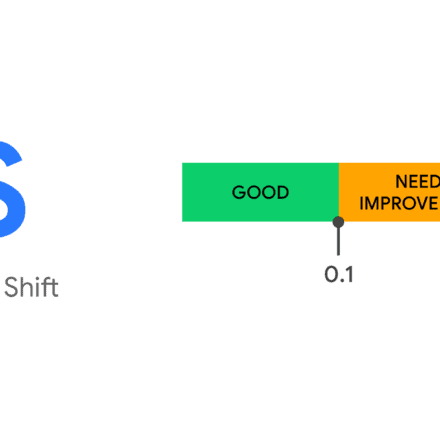Hervorragende Software und praktische Tutorials
CloudflareEs bietet nicht nurDomänennamenauflösungService und kann auch eine Ein-Klick-Aktivierung bietenKostenloses CDNUm die Website-Sicherheit zu erhöhen und den Website-Zugriff zu beschleunigen, zeigt Ihnen dieser Artikel, wie Sie Ihren Domänennamenauflösungsserver durch Cloudflare ersetzen und das kostenlose CDN von Cloudflare verwenden.
Die Verwendung von Cloudflare zum Auflösen von Domänennamen und Aktivieren kostenloser CDN-Dienste ist sehr einfach. Erstens:Domain-HostingRufen Sie die Cloudflare-Plattform auf und aktualisieren Sie den DNS-Server beim Domain-Registrar so, dass er auf die von Cloudflare bereitgestellte DNS-Serveradresse verweist. Cloudflare scannt und importiert vorhandene DNS-Einträge automatisch. Benutzer können bei Bedarf manuell ändern oder benutzerdefinierte Einträge hinzufügen. Nach der Aktivierung des kostenlosen CDN beschleunigt Cloudflare die Bereitstellung statischer Inhalte der Website über sein global verteiltes Servernetzwerk sowie durch DDoS-Schutz und Web Application Firewall (WAF), um die Sicherheit Ihrer Website zu verbessern. Der gesamte Prozess verbessert nicht nur die Leistung Ihrer Website, sondern erhöht auch die Sicherheit ohne zusätzliche Kosten.

Zusammenfassung der Schritte:
- Registrieren Sie sich für ein Cloudflare-Konto;
- Fügen Sie Ihre Website zu Cloudflare hinzu und erhalten Sie den Domain Name Resolution Server (NS) von Cloudflare.
- Rufen Sie Ihre Domain-Registrierungswebsite auf und ändern Sie den Domain Name Resolution Server (NS) in Cloudflare. Cloudflare ruft die vorhandenen Auflösungsdaten automatisch ab. Manchmal sind diese jedoch unvollständig und müssen manuell überprüft werden.
- Fügen Sie bei Bedarf Website-Auflösungsdatensätze in Cloudflare hinzu. Der häufig verwendete Auflösungsdatensatz ist der A-Datensatz, mit dem der Domänenname auf die Server-IP der Website verweist.
Wichtige Hinweise:
- Wenn Ihr Domänenname nach dem Wechsel des Domänennamenauflösungsservers erneuert werden muss, befindet er sich weiterhin am ursprünglichen Kaufort.
- Die Funktion eines Domänennamenauflösungsservers besteht darin, Ihnen dabei zu helfen, Ihren Domänennamen auf verschiedene Adressen (Hosts) zu verweisen. Dies ist gleichbedeutend mit der Bereitstellung einer Anleitung, die den Besuchern mitteilt, auf welchem Host sich der Inhalt hinter Ihrem Domänennamen befindet.
- Sobald Sie den Auflösungsserver des Domänennamens auf Cloudflare umstellen, müssen alle Auflösungsdatensätze des Domänennamens, d. h. alle Auflösungsdatensätze, die Sie bei der ursprünglichen Domänennamenauflösung sehen, auf Cloudflare übertragen werden. Insbesondere wenn Sie bereits Auflösungsdatensätze für eine Website oder E-Mail haben, sollten Sie besonders darauf achten, dass die Auflösungsdatensätze korrekt übertragen werden.
- Gleichzeitig sollten Sie den Auflösungsdatensatz bei der ursprünglichen Domänennamenauflösung nicht hinzufügen oder ändern. Dies ist nutzlos, da Sie den Auflösungsserver bereits geändert haben.
- Der Austausch des Auflösungsservers erfordert in der Regel eine globale Synchronisierung von 24 bis 48 Stunden (in den meisten Regionen wird die Änderung jedoch innerhalb einer halben Stunde wirksam). Wenn Sie während dieser Zeit auch die Auflösungsdatensätze für Postfächer oder Websites verschieben, sind Postfächer und Websites nicht betroffen. Benutzer können weiterhin normal auf E-Mails zugreifen und diese senden und empfangen. Sollten Sie jedoch während dieser Zeit Änderungen an der Website vornehmen und dabei verschiedene Anomalien feststellen (z. B. ist der Zugriff zeitweise möglich, später jedoch nicht), empfehle ich Ihnen, die Website nicht zu ändern. Warten Sie einen Tag, bevor Sie Änderungen an der Website vornehmen.

Registrieren Sie sich für ein Cloudflare-Konto
- Gehen Sie zur registrierten Adresse:https://dash.cloudflare.com/sign-up
- Geben Sie Ihre E-Mail-Adresse und Ihr Passwort ein und klicken Sie auf „Konto erstellen“.
- Erhalten Sie die Bestätigungs-E-Mail in Ihrem Postfach und klicken Sie auf den Bestätigungslink.
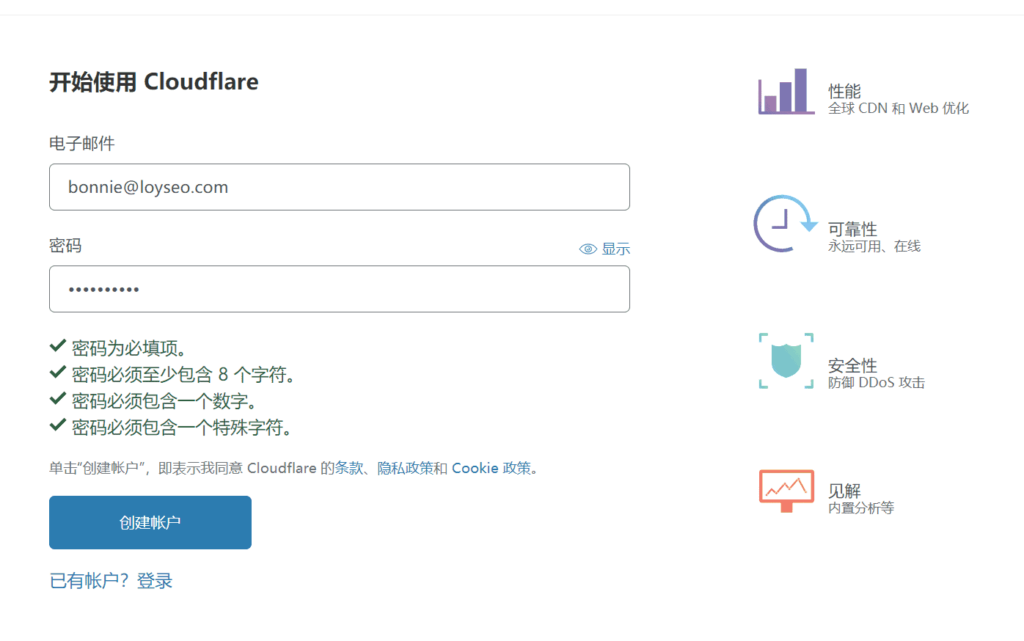
Fügen Sie Ihre Website zu Cloudflare hinzu
Nachdem das Konto erstellt wurde, fügen Sie bitte Ihre Website-Domain zu Cloudflare hinzu
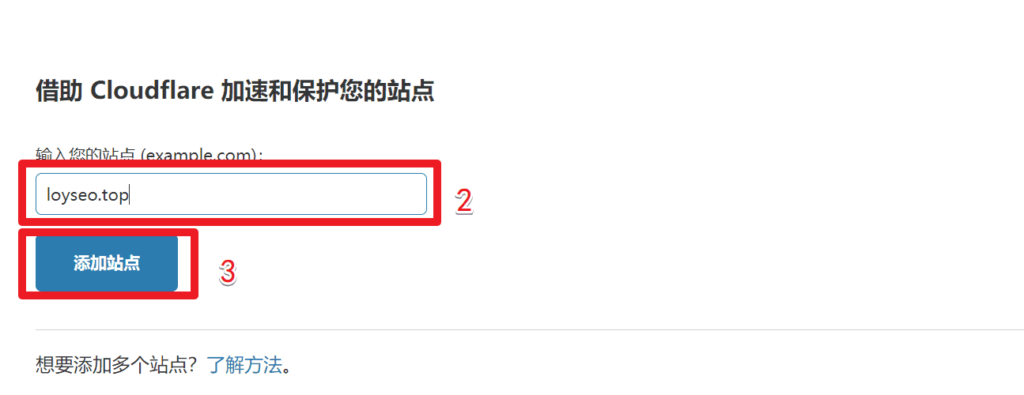
Als Nächstes wählen wir den kostenlosen Plan aus und fahren fort. Der kostenlose Plan umfasst eine vollständige DDOS-Abwehr und ein globales Content Distribution Network (CDN).
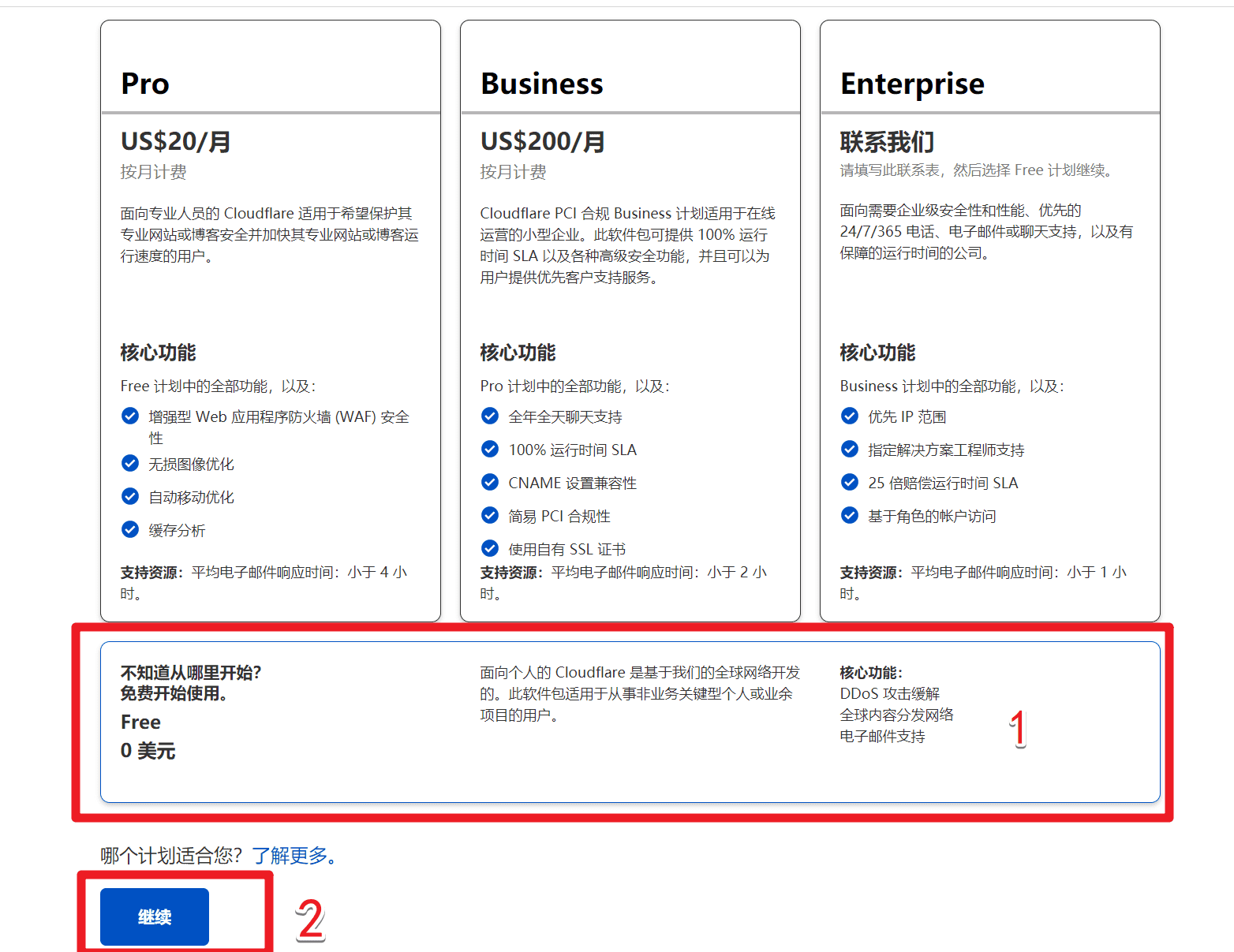
Das System durchsucht Ihre Website dann automatisch nach vorhandenen DNS-Einträgen (auch Auflösungseinträge genannt) und importiert diese in Cloudflare. So sparen Sie sich den Aufwand einer wiederholten Konfiguration. Sie sollten jedoch auch darauf achten, dass der Scan möglicherweise nicht vollständig ist.
Nach Abschluss des Scans gelangen Sie zur folgenden Oberfläche, in der Ihre vorhandenen Auflösungsdatensätze angezeigt werden. Falls Ihre Website keinen Auflösungsdatensatz besitzt, können Sie in der Oberfläche auf „Datensatz hinzufügen“ klicken, um einen hinzuzufügen (die Vorgehensweise zum Hinzufügen wird unten beschrieben). Wenn der Proxy-Status des Auflösungsdatensatzes eine orangefarbene Wolke ist, bedeutet dies, dass CDN aktiviert ist. Ist die Wolke grau, dient sie nur der Auflösung und bietet weder Schutz noch CDN.Klicken Sie auf die Schaltfläche Weiter.
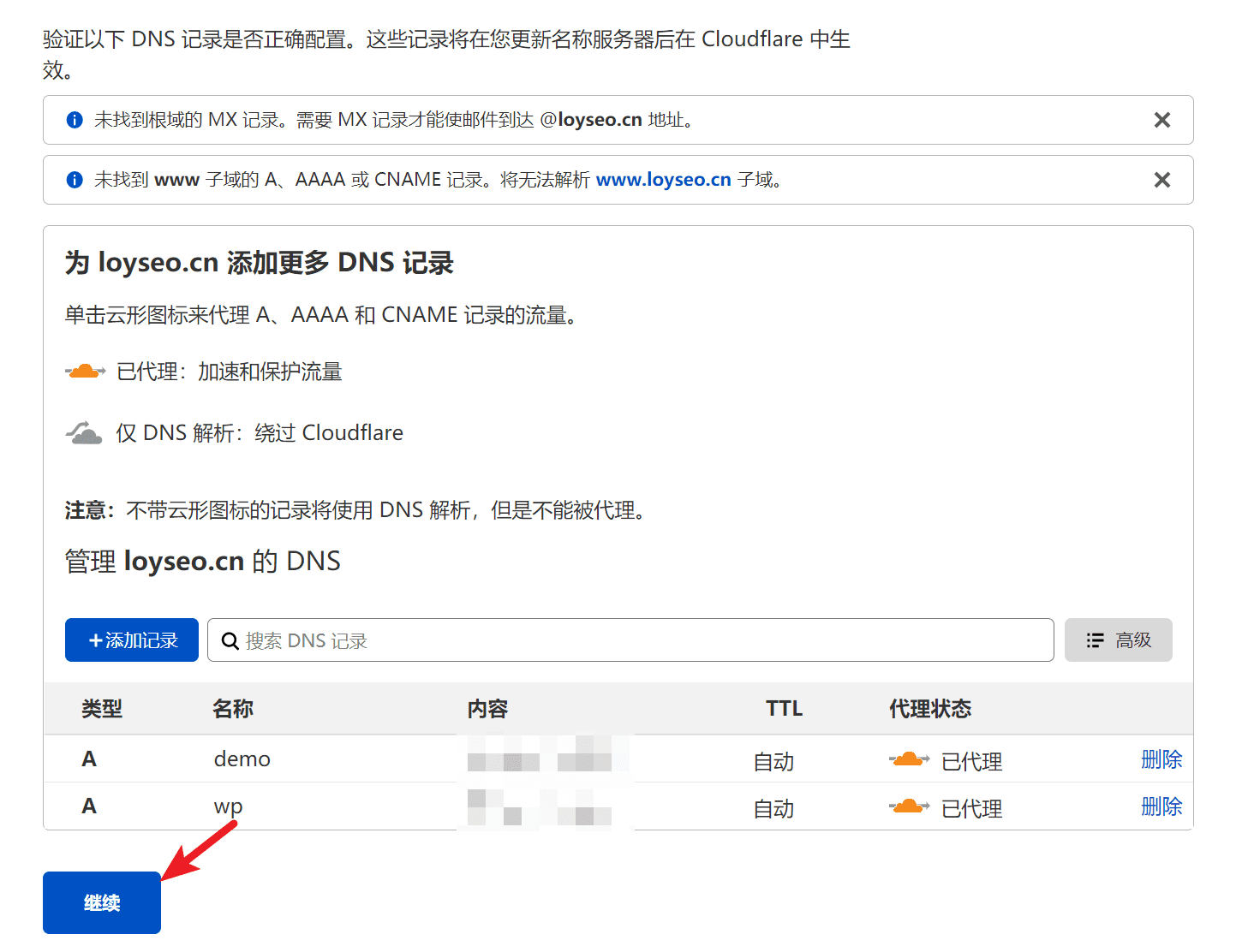
Wenn Sie diese Seite versehentlich verlassen und den Eingang nicht finden können, können Sie ihn finden, indem Sie die im Bild unten gezeigten Schritte befolgen.
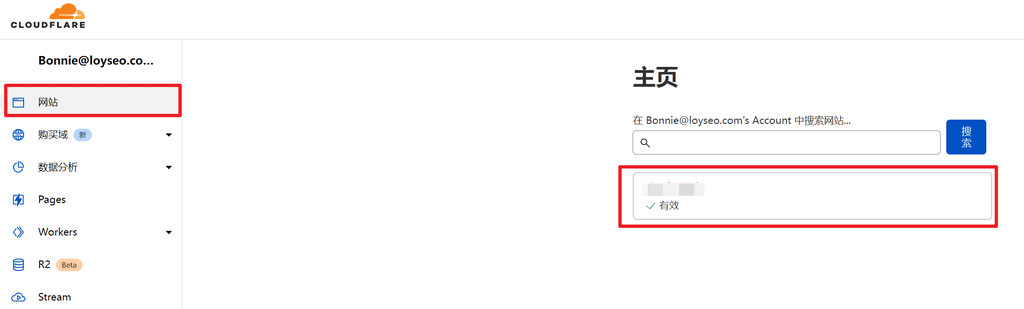
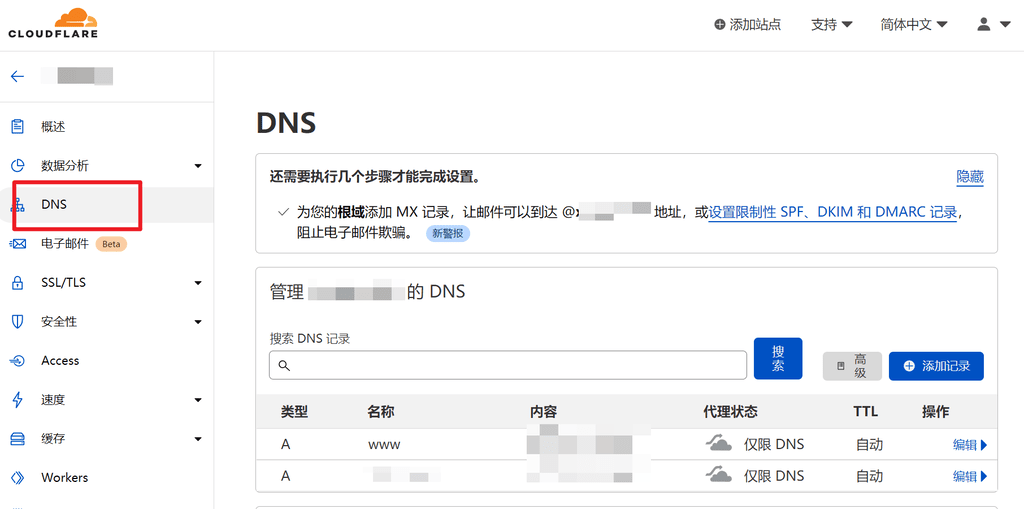
Abschließend erklärt Cloudflare, wie Sie den Nameserver, auch Domain Name Server (NS) genannt, ändern. Melden Sie sich bei Ihrer bestehenden Domain-Registrierungsstelle an, löschen Sie den bestehenden NS und fügen Sie den von Cloudflare bereitgestellten NS hinzu. Es dauert in der Regel 24 Stunden, bis der NS wirksam wird. Sobald er wirksam wird, erhalten Sie von Cloudflare eine E-Mail-Benachrichtigung.
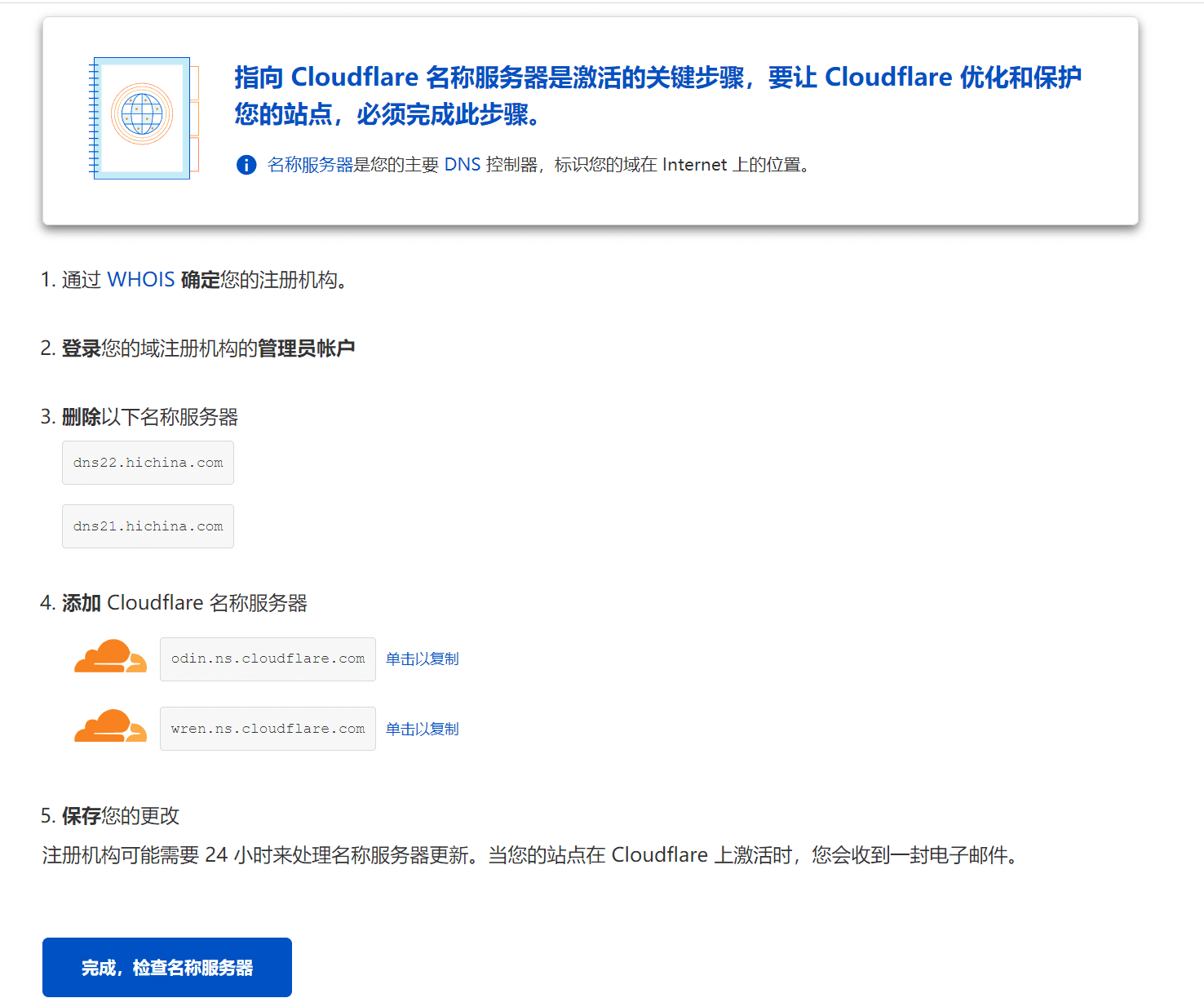
Ändern Sie den Domänennamenserver (NS).
Lassen Sie uns am Beispiel von Namesilo lernen, wie der Domänennamenserver geändert wird.
Nachdem Sie sich bei Namesilo angemeldet haben, klicken Sie in der Navigation auf „Mein Konto“. Klicken Sie anschließend, wie in der Abbildung unten gezeigt, auf „Domänennamenstatistik“, um die Domänennamenliste aufzurufen.
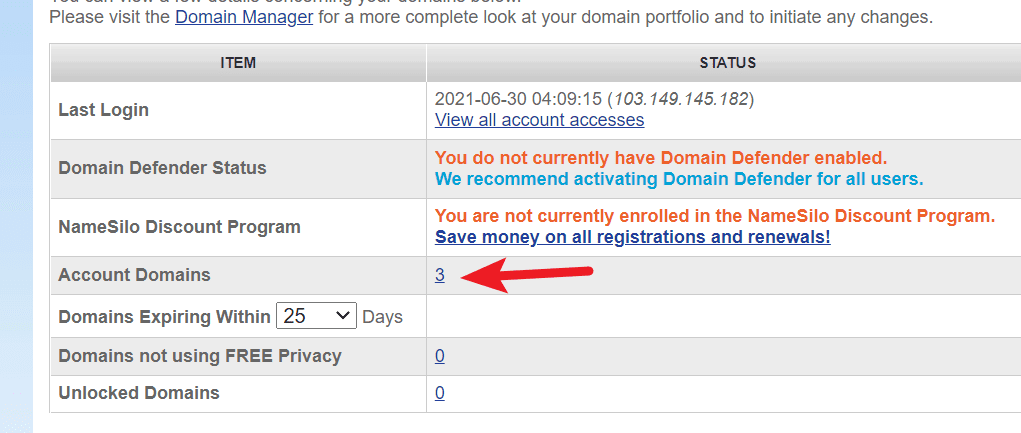
Markieren Sie in der Domänennamenliste den Domänennamen, der in NS geändert werden soll, und klicken Sie dann über der Liste auf die Schaltfläche „Nameserver ändern“, um zur NS-Änderungsoberfläche zu gelangen.
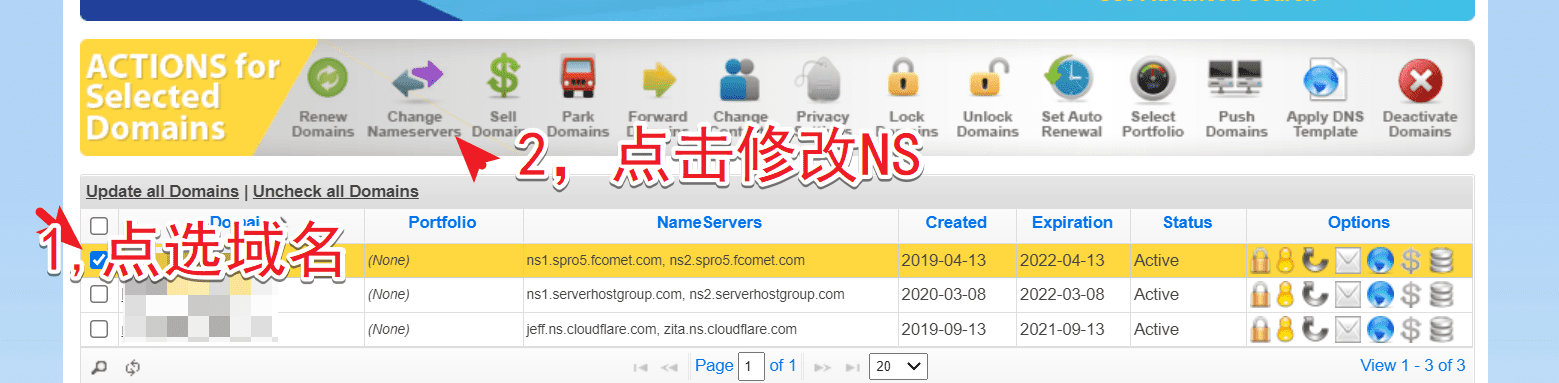
Löschen Sie dann in der NS-Schnittstelle den vorhandenen NS-Eintrag, füllen Sie die beiden von Cloudflare bereitgestellten NS-Einträge aus und bestätigen Sie das Speichern.
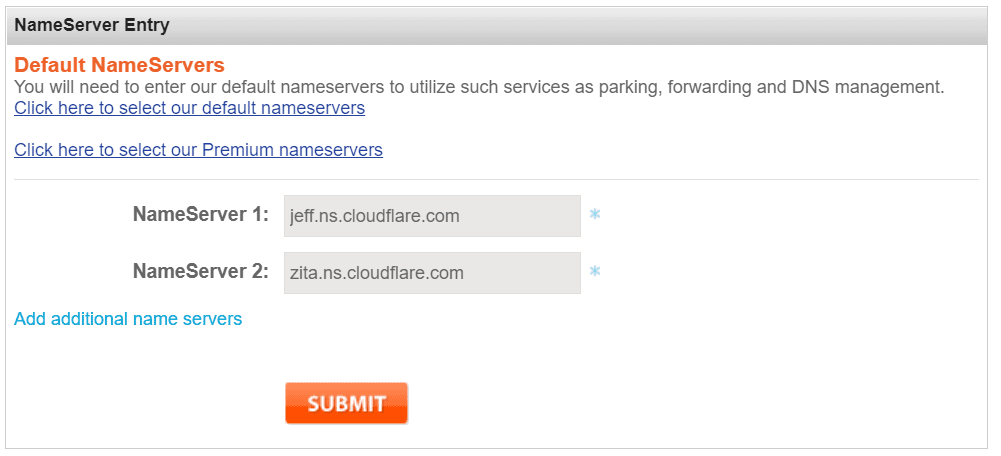
Wenn Sie überprüfen möchten, ob die Domänennamenauflösung effektiv ist, können Sie auf die Website gehenhttps://www.whatsmydns.net/#NS/, geben Sie den Domänennamen ein, um zu überprüfen, ob NS wirksam ist oder nicht.
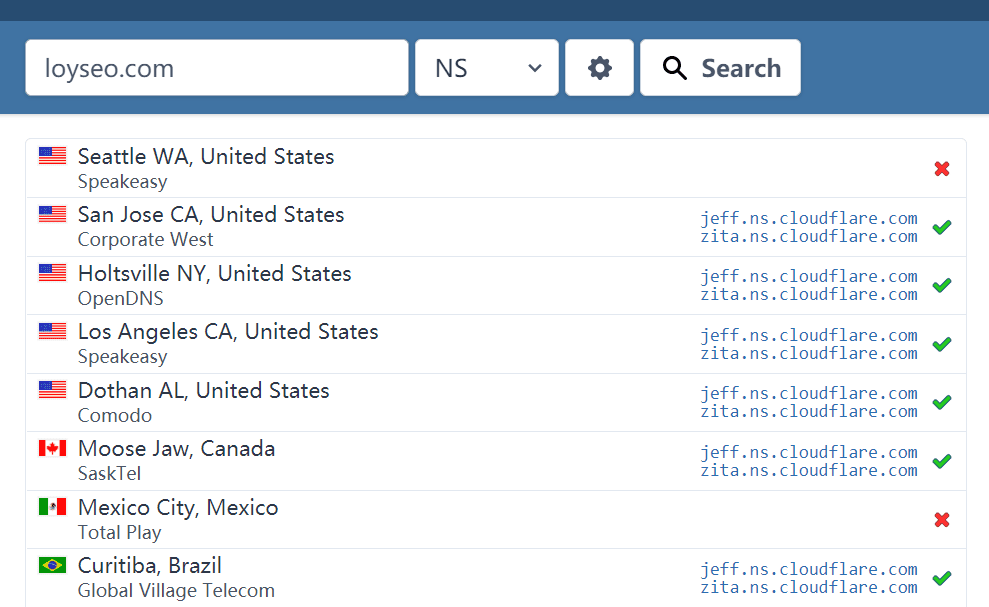
Wenn die Domäne erfolgreich zu Cloudflare hinzugefügt wurde, erhalten Sie eine E-Mail-Benachrichtigung.
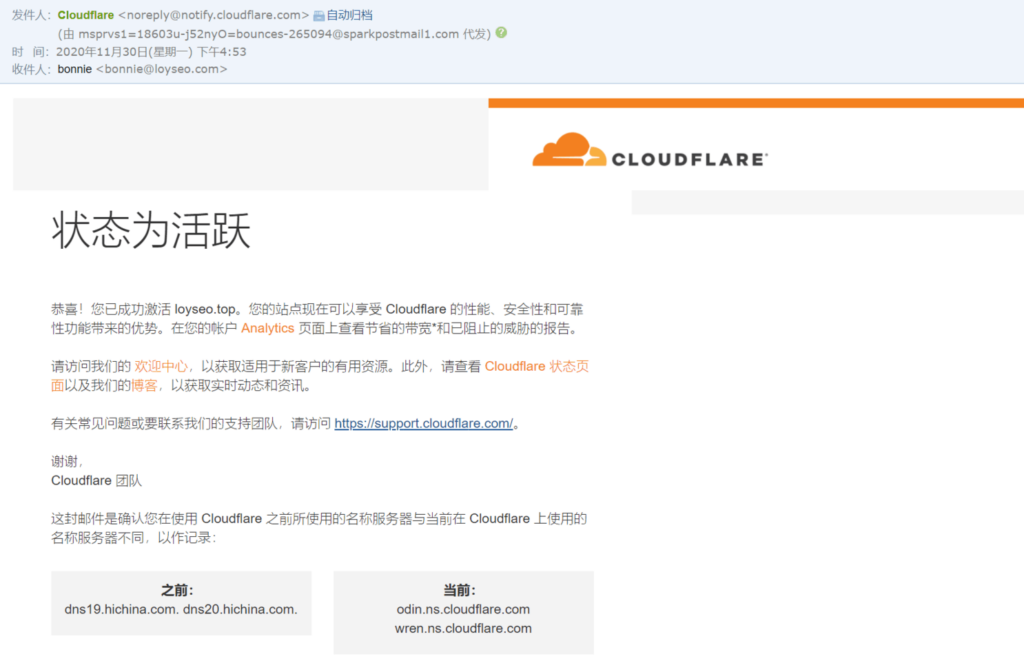
Kehren Sie nach Abschluss der Änderung des Domänennamenservers zu Cloudflare zurück und klicken Sie aufFertig, Nameserver prüfenSchaltfläche, um fortzufahren.
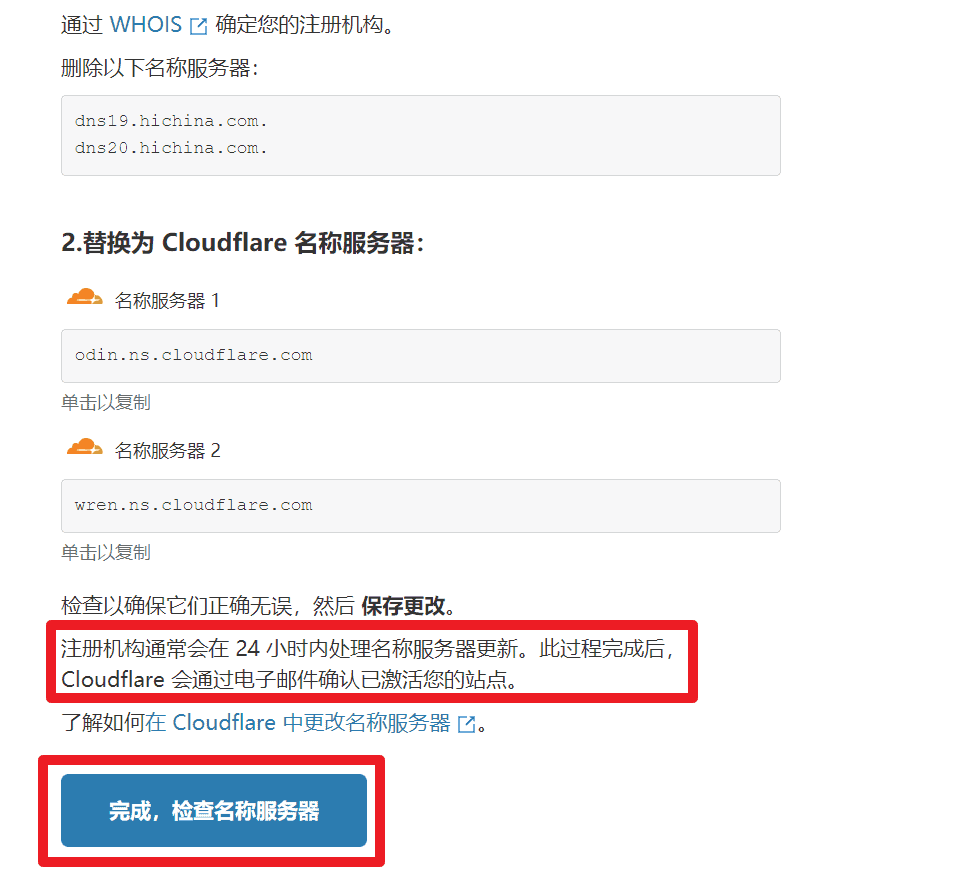
Hier ist eine Kurzanleitung
Cloudflare-Kurzanleitung
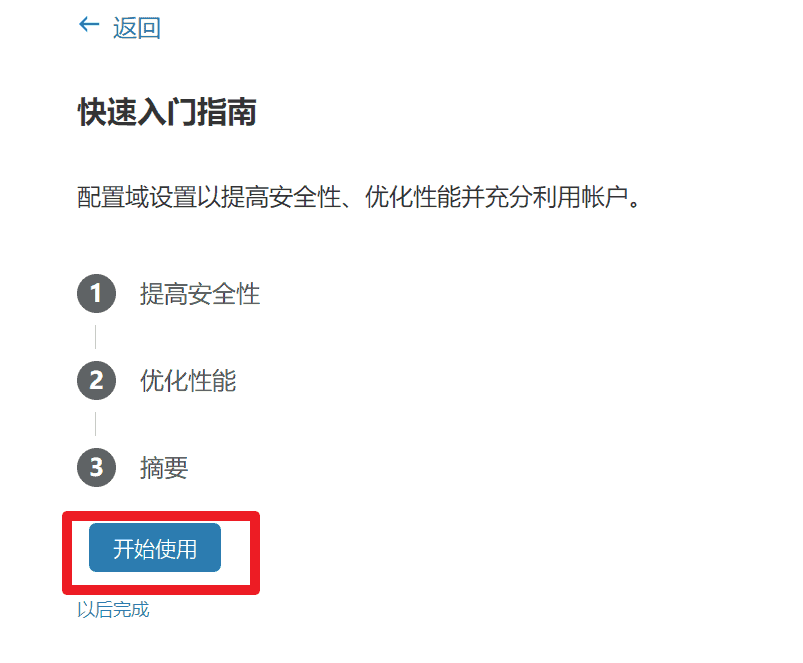
Punkt 1: Verbesserung der Sicherheit.
Dies hängt mit HTTPS zusammen. Nachdem Sie ein SSL-Zertifikat für Ihre Website installiert haben, können Sie die automatische HTTPS-Umschreibung aktivieren, um die Vermischung von http und https auf der Website zu vermeiden.Wenn Sie vorerst nicht vorhaben, ein SSL-Zertifikat auf Ihrer Website zu installieren, warten Sie mit der Aktivierung, bis das SSL-Zertifikat installiert ist.Wenn Sie ein SSL-Zertifikat installieren möchten, aktivieren Sie es.
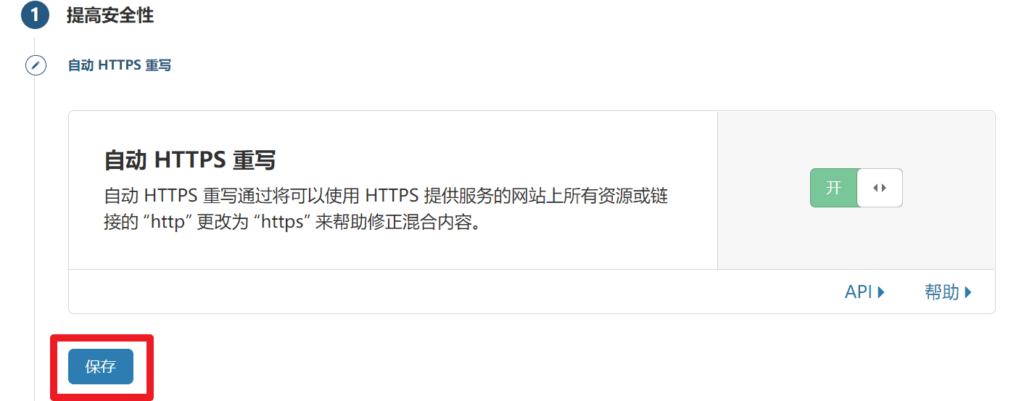

Punkt 2: Leistung optimieren.
Normalerweise verwenden wirWordPress-Website-ErstellungIn diesem Fall empfiehlt es sich,WP RocketCache-Plugins: Sie alle bieten Minimierungsfunktionen für JS-, CSS- und HTML-Dateien, Sie können sie also deaktivieren.
Aktualisiert im Jahr 2022. Beim Studium der Artikel zur Geschwindigkeitsoptimierung ausländischer Experten wurde vorgeschlagen, diese Option zu aktivieren, um Benutzern den direkten Zugriff auf komprimierte Dateien von Cloudflare statt vom Quellserver zu ermöglichen. Dies kann die Geschwindigkeit verbessern. Tatsächlich ist diese Verbesserung jedoch nicht so offensichtlich. Daher ist es akzeptabel, diese Option zu aktivieren oder nicht.
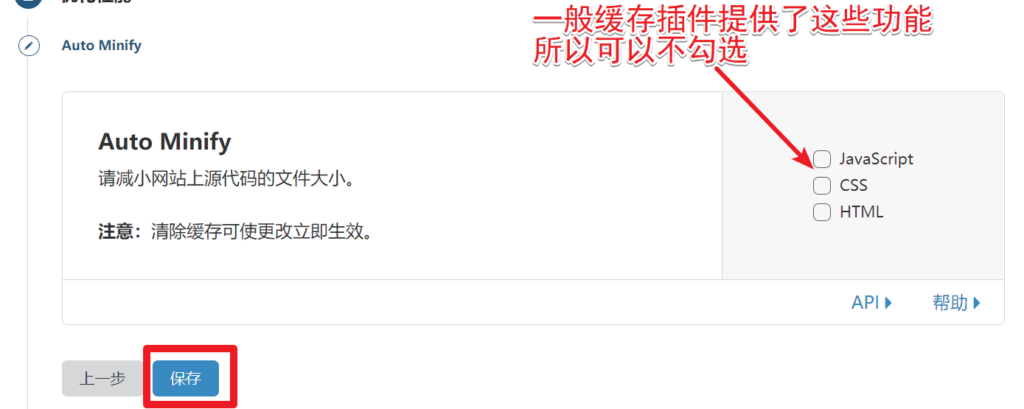
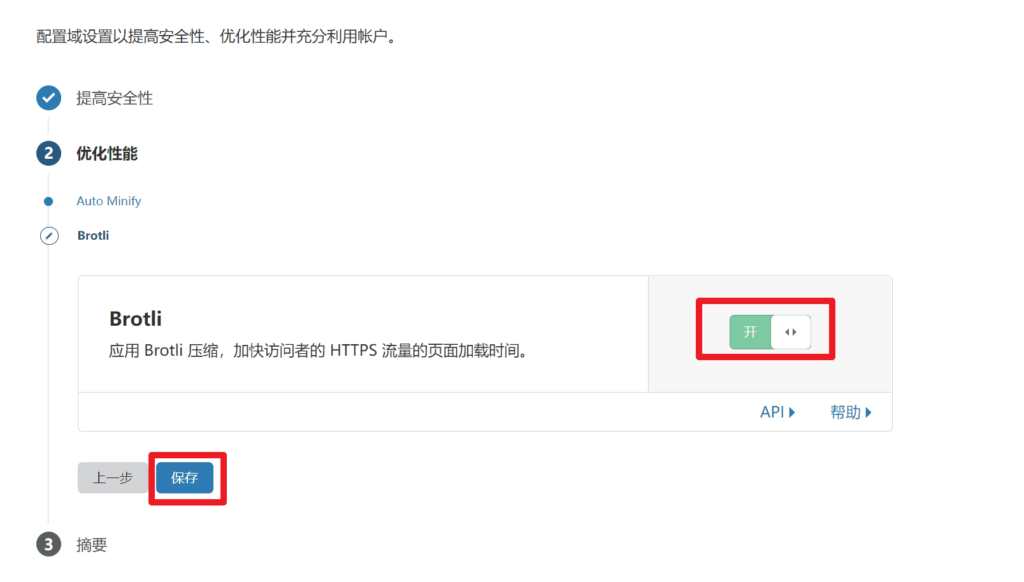
Punkt 3, ZusammenfassungDies ist eine Zusammenfassung der beiden vorherigen Konfigurationen. Nachdem Sie bestätigt haben, dass alles korrekt ist, klicken Sie auf „Fertig stellen“.
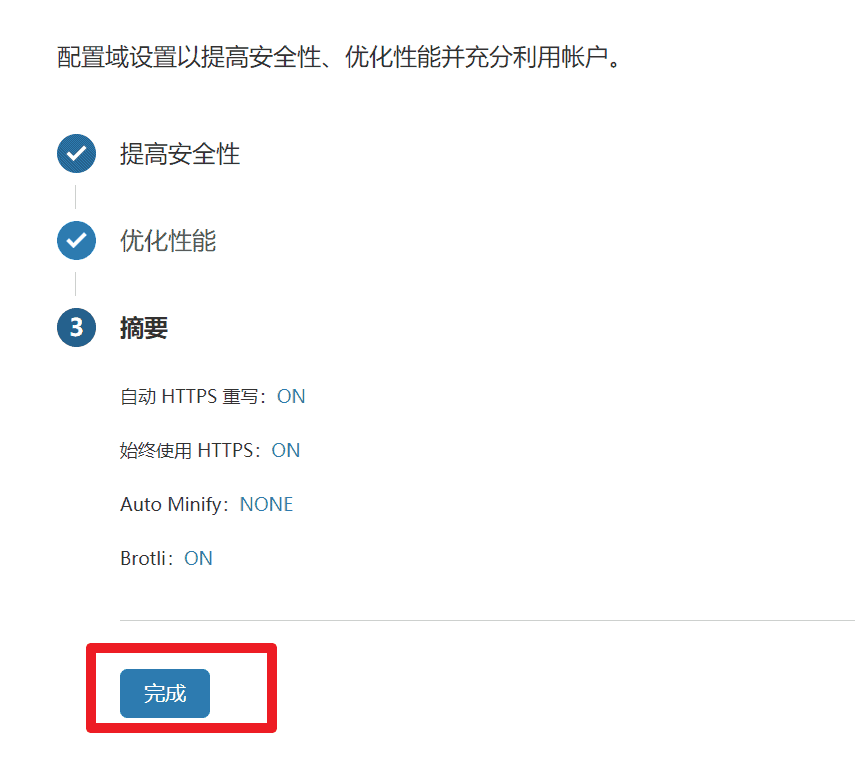
Sie werden nun zur Konfigurationsverwaltung für diese Domänennamen weitergeleitet. Klicken Sie bitte auf den DNS im Bild, um den Auflösungsdatensatz zu konfigurieren.
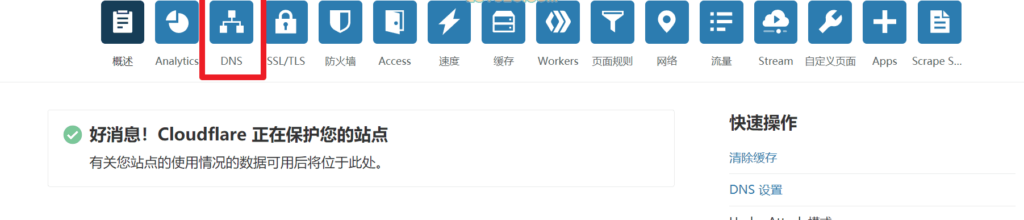
Fügen Sie der Website einen Auflösungsdatensatz hinzu
Da mein Domänenname brandneu ist und keinen Auflösungsdatensatz enthält, ist auf der DNS-Seite kein Auflösungsdatensatz vorhanden. Wenn Ihr Domänenname einen Auflösungsdatensatz mit der ursprünglichen Auflösung hat, prüft Cloudflare den vorhandenen Auflösungsdatensatz zur Synchronisierung. Manchmal ist der Scan jedoch nicht genau, sodass Sie ihn manuell überprüfen müssen.
Wenn wir als Nächstes den Domänennamen auf den Server verweisen möchten, auf dem sich die Website befindet, fügen wir einen A-Eintrag hinzu. Wie in der folgenden Abbildung gezeigt, konfiguriere ich loyseo.top so, dass es auf den Cloudways-Server verweist.
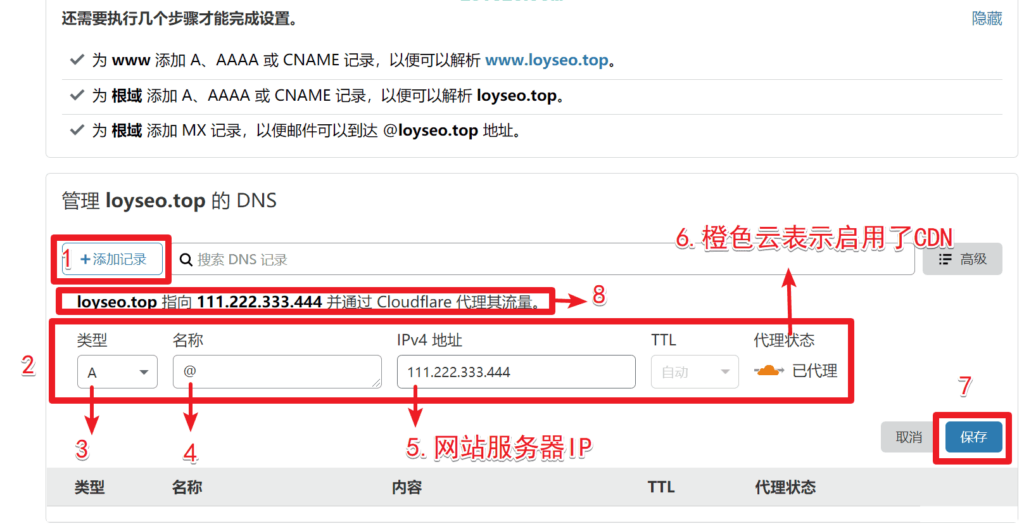
- KlickenEinen Datensatz hinzufügenTaste
- Sie sehen ein Formular
- existierenTypWählenA
- existierenNameFüllen Sie hier @ aus, um anzugeben, dass Sie einen Domänennamen ohne www verwenden, auch Stammdomäne genannt, z. B. loyseo.com anstelle von www.loyseo.com. Wenn Sie einen www-Domänennamen verwenden möchten, füllen Sie hier einfach www aus.
- IPv4-Adresse: Geben Sie die IP-Adresse Ihres Servers ein, die normalerweise im Serververwaltungsfenster angegeben ist
- Agentenstatus: Der Standardwert ist einsOrange Wolke bedeutet, dass CDN aktiviert ist; Wenn Sie darauf klicken, verwandelt es sich in eine graue Wolke, was darauf hinweist, dass CDN nicht aktiviert ist.
- KlickenspeichernSenden Sie es einfach ab.
- Hier ist die Erklärung des aktuell analysierten Datensatzes. Wenn Sie das Datensatzformular ändern, ändert sich die Erklärung hier entsprechend.
Beispiele für häufige Fehler beim Parsen von Datensätzen
Wie in der folgenden Abbildung dargestellt, verfügt derselbe Name (z. B. ein Domänenname wie loyseo.com) über drei Auflösungsdatensätze vom Typ A. Das ist falsch. Es kann nur einen geben.
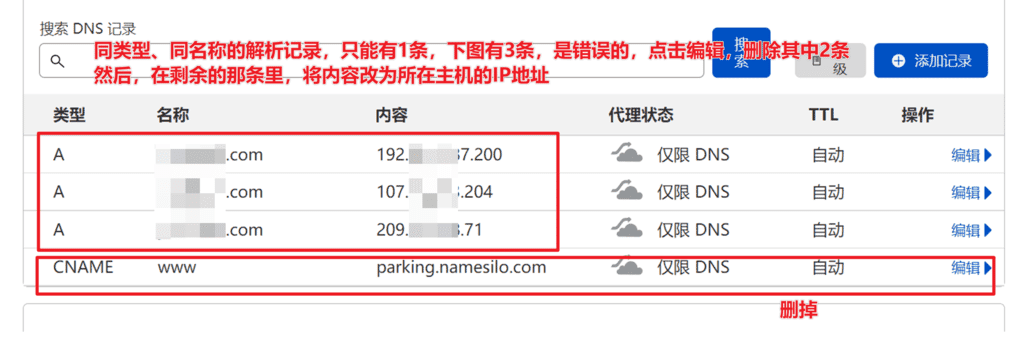
Wenn es sich bei Ihrem Postfach um ein Unternehmenspostfach von NetEase, Tencent oder Alibaba handelt, erhalten Sie ebenfalls Postfachauflösungsdatensätze. Fügen Sie diese einfach zu Cloudflare hinzu.
Wenn Ihre Website SSL installiert und https aktiviert hat, ändern Sie den Modus auf der SSL/TLS-Seite aufNicht einstellenVoll (streng), da dies die SSL-Antwortzeit erhöht. Behalten Sie die Standardeinstellung „flexibel“ oder „voll“ bei.